Kostenloses und professionelles Wiederherstellungstool für Papierkorb
Gelöschte Dateien auf dem Mac-Papierkorb in 3 Schritten wiederherzustellen, obwohl Popierkorb geleert oder nicht. Stellen Sie 8 Dateien kostenlos mit iMyFone D-Back for Mac wiederher.
HerunterladenIch habe aus Versehen den Papierkorb meines Macs geleert. Ist es möglich, den Mac-Papierkorb wiederherzustellen, nachdem er geleert wurde?
Wenn eine Datei gelöscht wird, wird sie vorübergehend im Papierkorb abgelegt. Wenn Sie jedoch den Papierkorb leeren, wird die Datenwiederherstellung schwieriger.

Wir zeigen Ihnen Methoden zur Wiederherstellung aus dem Mac Papierkorb. Auf der Grundlage unserer Tests empfehlen wir Ihnen eine Datenrettungssoftware. Sie ist einfach zu bedienen und hat eine hohe Wiederherstellungsrate.
Kann man Dateien, die im Papierkorb gelöscht wurden, wiederherstellen Mac?
Ja, es ist routinemäßig möglich, im Papierkorb gelöschte Dateien auf dem Mac wiederherzustellen. Das Leeren des Mac-Papierkorbs gibt mehr Speicherplatz auf der Festplatte frei, da das Betriebssystem den Speicherplatz, auf dem die ursprünglichen Daten gespeichert waren, als frei markiert. Sie haben die Möglichkeit, den geleerten Papierkorb zu scannen und mithilfe von Drittanbieter-Tools Daten wiederherzustellen, solange Sie keine neuen Daten darauf geschrieben haben.
Eine weitere Option besteht darin, ein früheres Backup zu verwenden, um gelöschte Dateien aus dem Papierkorb so schnell wie möglich wiederherzustellen. Hier finden Sie eine detaillierte Schritt-für-Schritt-Anleitung, wie Sie beide Optionen nutzen können.
Wie kann man Mac-Papierkorb wiederherstellen?
1 Papierkorb bei Mac wiederherstellen mit Datenrettungssoftware
Um Ihren Mac Papierkorb wiederherzustellen, empfehlen wir Ihnen die iMyFone D-Back for Mac - Papierkorb Datenrettungssoftware. Die auf die Wiederherstellung von Dateien ausgerichtete D-Back for Mac Software mit ihrer benutzerfreundlichen Oberfläche ist definitiv die beste Wahl.
Testen Sie die beste Mac-Datenrettungssoftware, D-Back for Mac, um leere Mac-Papierkörbe wiederherzustellen! Klicken Sie die "Kostenloser Download" -Knopf, um iMyFone D-Back for Mac konstenlos herunterzuladen und auszuprobieren.
Warum sollten Sie Mac Papierkorb mit iMyFone D-Back for Mac wiederherstellen:
- 3 einfache Schritte zur schnellen Wiederherstellung des Mac Papierkorbs.
- Es eignet sich für Mac Papierkorb, der aus verschiedenen Gründen geleert wurde, z.B. durch einen Fehler, einen Werkseinstellungen, Malware usw.
- Vollständiger und tiefgehender Scan, 98% Wiederherstellungsrate von Mac Papierkorb-Dateien.
- Unterstützt über 1000 Mac-Dateitypen, wie gelöschte Bilder, Word-Dokument, Powerpoint, Excel, Zip, MP4, JPG, PDF, RAR-Dateien usw.
- Kompatibel mit allen macOS und Windows 11/10/8 usw.
Detaillierte Schritte zum Wiederherstellen von Mac Papierkorb mit D-Back for Mac
Schritt 1: Laden Sie iMyFone D-Back for Mac herunter und installieren Sie es. Wählen Sie nach dem Öffnen der Software „Papierkorb“.
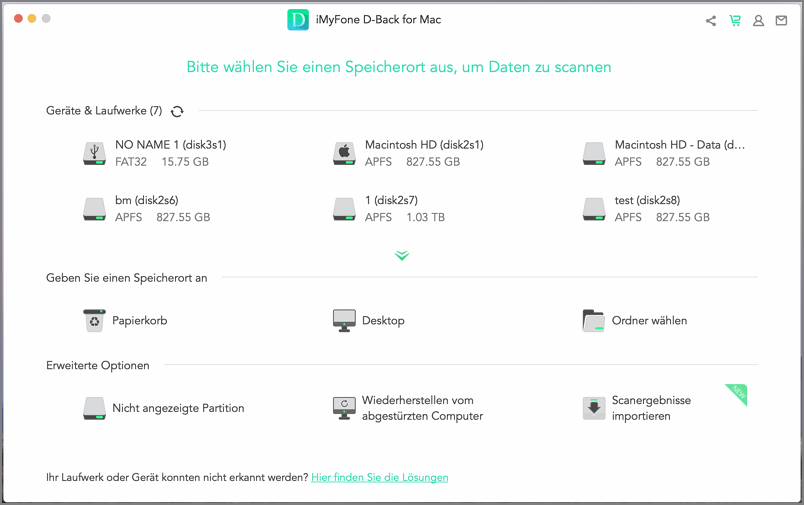
Schritt 2: Warten Sie, bis die Software einen Tiefenscan durchführt. Sie können den Vorgang jederzeit unterbrechen und fortsetzen.
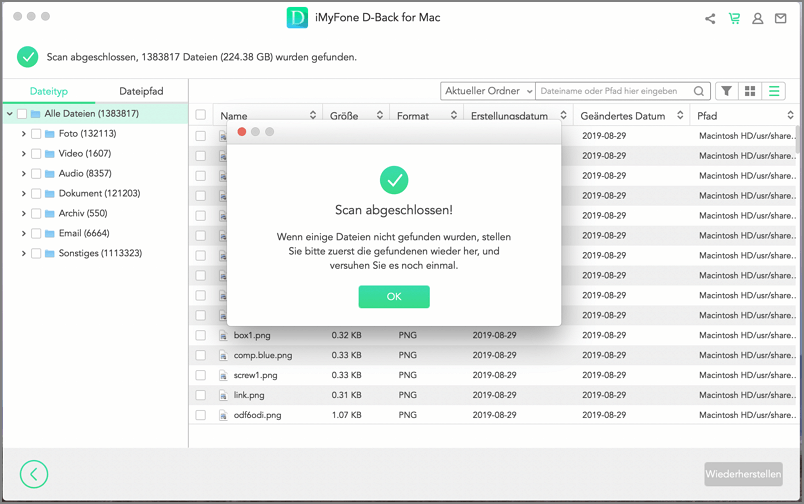
Schritt 3: Sie sehen alle Dateien, die ursprünglich auf der Festplatte gespeichert waren, einschließlich der Daten im Papierkorb. Wählen Sie die Dateien aus, die Sie wiederherstellen möchten und klicken Sie auf „Wiederherstellen“.
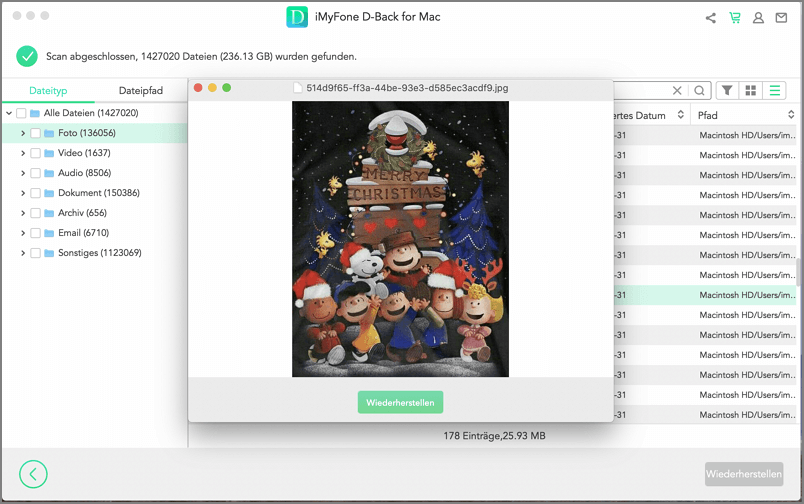
Viedeo Anleitung: Wie man mit iMyFone D-Back for Mac gelöschte Dateien von Papierkorb oder anderen Speicherorten wiederherstellen
2 Wiederherstellen des Papierkorb auf Mac mit Time Machine Backup
Time Machine ist ein integriertes Datensicherungs-Tool auf dem Mac, mit dem Sie Ihre Daten regelmäßig sichern können. Wenn Sie die gelöschten Dateien vor dem Löschen gesichert haben, können Sie sie mit Time Machine wiederherstellen.
Schritt 1: Klicken Sie auf das Uhr-Symbol in der Symbolleiste oder verwenden Sie das Terminal, um Time Machine zu öffnen.
? Tipp: Stellen Sie sicher, dass das zum Sichern Ihres Macs verwendete Speichermedium angeschlossen ist, bevor Sie Time Machine zur Datenwiederherstellung verwenden können.
Schritt 2: Navigieren Sie durch das Backup-Dateisystem, um die versehentlich gelöschten oder fehlenden Mac-Daten zu finden.
Schritt 3: Klicken Sie auf „Wiederherstellen“, um die Daten aus dem Backup auf Ihre Festplatte zurückzuspielen. Damit ist die Wiederherstellung des Mac-Papierkorbs abgeschlossen.
3 Macbook Papierkorb wiederherstellen mit iCloud Backup
Die Verwendung von iCloud zum Wiederherstellen des Mac-Papierkorbs ist ebenfalls eine beliebte Lösung. iCloud ist ein von Apple angebotener Cloud-Speicherdienst, mit dem Benutzer Fotos, Videos, Dateien und andere Daten sichern können.
Schritt 1: Gehen Sie auf die offizielle iCloud-Website und melden Sie sich mit Ihrem Benutzerkonto und Passwort bei iCloud an.
Schritt 2: Klicken Sie auf „iCloud“ und wählen Sie die aus dem Papierkorb gelöschten Mac-Daten aus, die Sie wiederherstellen möchten.
Schritt 3: Klicken Sie in der Symbolleiste auf die Schaltfläche „Herunterladen“ und warten Sie, bis der Vorgang abgeschlossen ist. Damit ist die Wiederherstellung des Mac-Papierkorbs abgeschlossen.
Nützliche Tipps für Mac-Papierkorb
Verstehen Sie relevante Informationen über den Mac-Papierkorb - für eine schnellere Lösung!
1 Der Papierkorb wird automatisch nach 30 Tagen geleert (aktiviert oder deaktiviert)
In macOS High Sierra oder neueren Betriebssystemen können Sie den Papierkorb aktivieren und so einstellen, dass er nach 30 Tagen automatisch geleert wird. Wenn Sie Ihre Daten nicht verlieren möchten, deaktivieren Sie diese Funktion.
Schritt 1: Öffnen Sie Finder und klicken Sie dann oben auf Finder > Einstellungen.
Schritt 2: Wenn das Dialogfenster erscheint, klicken Sie auf die Registerkarte „Erweiterte Optionen“. Wenn Sie die Funktion aktivieren möchten, wählen Sie Objekte nach 30 Tagen aus dem Papierkorb löschen. Umgekehrt können Sie die Funktion durch erneutes Klicken deaktivieren.
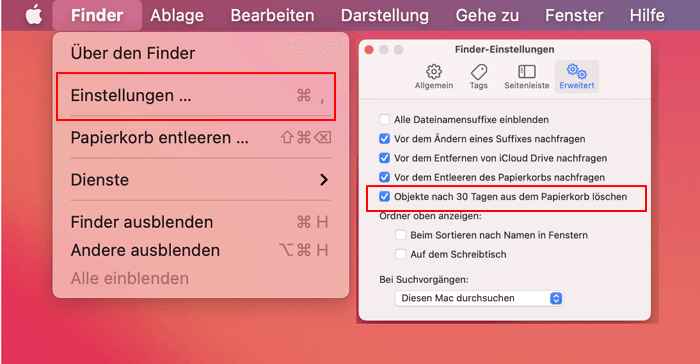
2 Wo ist der Papierkorb auf dem Mac?
In den meisten Fällen können Sie den integrierten Papierkorb auf dem Desktop oder im Dock sehen. Falls Sie den Papierkorb dennoch nicht finden können, folgen Sie den nachstehenden Anweisungen.
Schritt 1: Öffnen Sie den Finder und klicken Sie oben auf Gehe zu > Gehe zu Ordner.
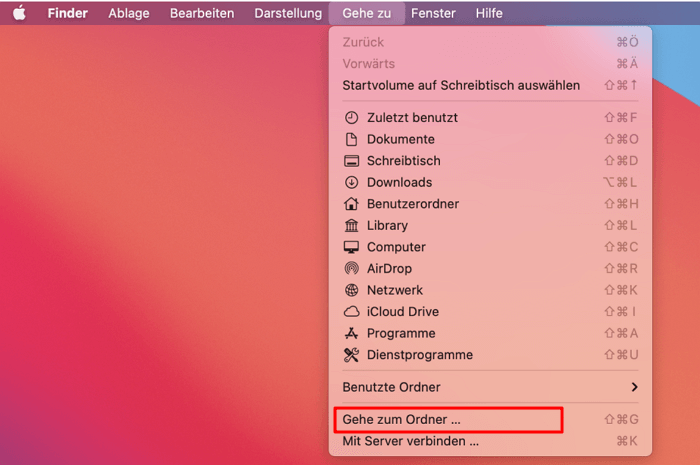
Schritt 2: Geben Sie in das Dialogfeld ~./Papierkorb ein und klicken Sie auf öffnen.
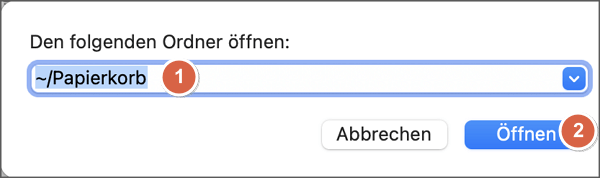
Die Papierkorb-Ordner von externen Mac-Speichergeräten, wie externen Festplatten, SD-Karten und Flash-Laufwerken, sind versteckt. Sie können sie mit den folgenden beiden Methoden anzeigen.
Methode 1: Öffnen Sie den Ordner des externen Speichermediums und drücken Sie dann die Tasten „Umschalt“ + „Befehl“ +“. „ .
Methode 2: Öffnen Sie Terminal und geben Sie den folgenden Befehl ein.
defaults write com.apple.Finder AppleShowAllFiles true (Klicken Sie dann auf Eingabetaste)
killall Finder (Klicken Sie dann auf Eingabetaste)

3 Beachten Sie vor dem Leeren des Papierkorbs die folgenden Punkte
Um Datenverluste zu vermeiden, empfehlen wir Ihnen, vor dem Leeren des Papierkorbs Folgendes zu tun:
Überprüfen Sie den Papierkorb, um sicherzustellen, dass nichts versehentlich gelöscht wurde.
Sichern Sie Ihre Daten regelmäßig, z.B. auf einem Cloud-Speicher, einer externen Festplatte usw.
Verwenden Sie keine Tastenkombinationen wie „Befehl + Wahl + Umschalt + Löschen“, um Ihren Papierkorb zu leeren, da dadurch alles im Ordner ohne Vorwarnung gelöscht wird.
Wenn Sie versehentlich etwas Wichtiges gelöscht haben, verwenden Sie das stabile und sichere Tool iMyFone D-Back for Mac, um gelöschte Dateien auf dem Mac wiederherzustellen.
Fazit
Dies ist die vollständige Anleitung zur Wiederherstellung des Mac-Papierkorbs. Sie können auch gelöschte Dateien aus dem Mac-Papierkorb wiederherstellen. Keine Sorge, auch wenn Sie den Papierkorb geleert haben, wird D-Back for Mac Ihnen helfen, alle Dateien wiederherzustellen, die Sie haben müssen. Laden Sie es herunter und probieren Sie es aus!

